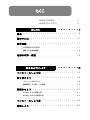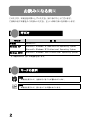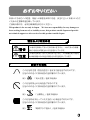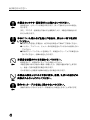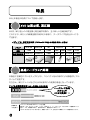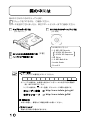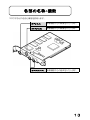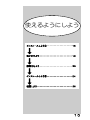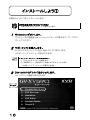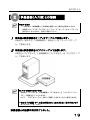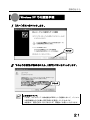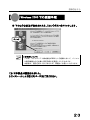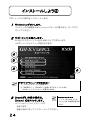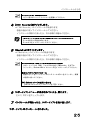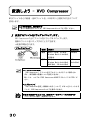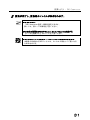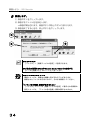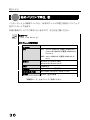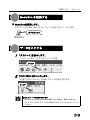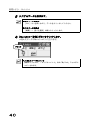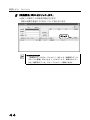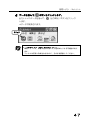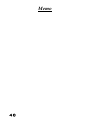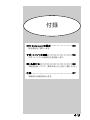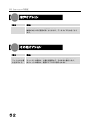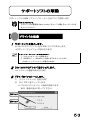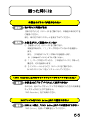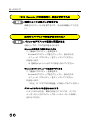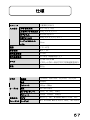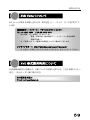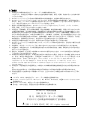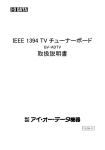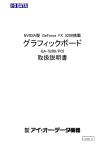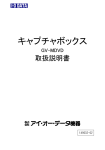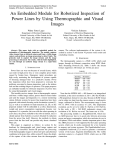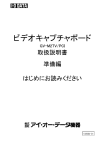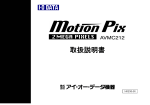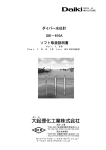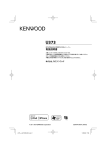Download 取扱説明書等 - アイ・オー・データ機器
Transcript
キャプチャボード GV-XVD/PCI 取扱説明書 134110-01 もくじ お読みになる前に ..................... 2 必ずお守りください ................... 3 はじめに 特長 7 8 箱の中には 10 動作環境 11 対応機種および対応OS......................................... 11 接続できる映像機器........................................... 12 各部の名称・機能 .........................................13 使えるようにしよう 15 インストールしよう① 16 取り付けよう 18 パソコンへの取り付け......................................... 18 映像機器(入力側)との接続................................... 19 認識させよう 20 Windows XPでの認識手順....................................... 21 Windows 2000での認識手順..................................... 23 インストールしよう② 24 確認しよう 26 もくじ 使ってみよう 29 変換しよう - XVD Compressor 30 録画しよう - XVD Recorder 32 再生しよう 35 本製品を取り付けたパソコンで再生 ............................. 35 他のパソコンで再生 ①........................................ 35 他のパソコンで再生 ②........................................ 36 編集しよう - XVD Editor 37 管理しよう - MediaSink 38 MediaSinkを起動する.......................................... 39 データを入力する............................................. 39 データを見る ................................................ 41 データを管理する............................................. 42 データを探す ................................................ 43 データを変換する............................................. 46 付録 49 XVD Compressorの設定 50 サポートソフトの削除 53 困った時には 55 仕様 57 お問い合わせ ................................................ 58 修理について ................................................ 60 1 お読みになる前に このたびは、本製品をお買い上げいただき、誠にありがとうございます。 ご使用の前に本書をよくお読みいただき、正しいお取り扱いをお願いします。 呼び方 呼び方 本製品 GV-XVD/PCI Windows XP Microsoft® Windows® XP Home Edition Operating System, 意 味 Microsoft® Windows® XP Professional Operating System Windows 2000 Microsoft® Windows® 2000 Professional Operating System ※ 本署内のOSは、全て日本語版を指します。 マークの説明 注意 本製品を使う上で、注意するべきことが書かれています。 参考 本製品を使う上で、役に立つことが書かれています。 2 必ずお守りください お使いになる方への危害、財産への損害を未然に防ぎ、安全に正しくお使いいただ くための注意事項を記載しています。 ご使用の際には、必ず記載事項をお守りください。 This product is for use only in Japan. We bear no responsibility for any damages or losses arising from use of, or inability to use, this product outside Japan and provide no technical support or after-service for this product outside Japan. 警告および注意事項 警告 注意 この表示を無視して誤った取り扱いをすると、人体に多大な損傷 を負う可能性が想定される内容を示しています。 この表示を無視して誤った取り扱いをすると、人が損傷を負う可能性 又は物的損害のみの発生が想定される内容を示しています。 絵記号の意味 この記号は注意(警告を含む)を促す内容を告げるものです。 記号の中や近くに具体的な内容が書かれています。 例) 「発火注意」を表す絵表示 この記号は禁止の行為を告げるものです。 記号の中や近くに具体的な内容が書かれています。 例) 「分解禁止」を表す絵表示 この記号は必ず行っていただきたい行為を告げるものです。 記号の中や近くに具体的な内容が書かれています。 例) 「電源プラグを抜く」を表す絵表示 3 必ずお守りください 警告 本製品を使用する場合は、ご使用のパソコンや周辺機器のメーカ ーが指示している警告、注意表示を厳守してください。 厳守 煙が出たり、変な臭いや音がしたら、すぐに使用を中止して ください。 電源プラグ を抜く 電源を切ってコンセントから電源プラグを抜いてください。そのまま使用す ると火災・感電の原因となります。 本製品を修理・改造・分解しないでください。 火災や感電、やけど、動作不良の原因になります。 分解禁止 修理は弊社修理センターにご依頼ください。分解したり、改造した場合、 保証期間であっても有料修理となる場合があります。 発火注意 本製品を取り付ける場合は、必ず本書で接続方法をご確認にな り、以下のことにご注意ください。 ● 接続ケーブルなどの部品は、必ず添付品または指定品をご使用ください。 故障や動作不良の原因になります。 ● 接続するコネクタやケーブルを間違えると、パソコン本体やケーブルから 発煙したり火災の原因になります。 本製品の取り付け・取り外しの際は、必ず本書で方法をご確認 ください。 厳守 間違った操作を行うと火災・感電・動作不良の原因となります。 本体を濡らさないでください。 火災・感電の原因となります。お風呂場、雨天、降雪中、海岸、水辺での 水濡れ 禁止 ご使用は、特にご注意ください。 濡れた手で本製品を扱わないでください。 感電や、本製品の故障の原因となります。 禁止 4 必ずお守りください 注意 注意 本製品を使用中にデータなどが消失した場合でも、データなど の保証は一切いたしかねます。 定期的にバックアップをお取りください。 本製品は以下のような場所で保管・使用しないでください。 故障の原因になることがあります。 禁止 ●振動や衝撃の加わる場所 ●直射日光のあたる場所 ●湿気やホコリが多い場所 ●温度差の激しい場所 ●熱の発生する物の近く(ストーブ、ヒータなど) ●強い磁力電波の発生する物の近く (磁石、ディスプレイ、スピーカ、ラジオ、無線機など) ●水気の多い場所(台所、浴室など) ●傾いた場所 ●腐食性ガス雰囲気中(Cl2、H2S、NH3、SO2、NOx など) ●静電気の影響の強い場所 本製品は精密部品です。以下の注意をしてください。 ●落としたり、衝撃を加えない 禁止 ●本製品の上に水などの液体や、クリップなどの小部品を置かない ●重いものを上にのせない ●本製品のそばで飲食・喫煙などをしない ●本製品内部およびコネクタ部に液体、金属、たばこの煙などの異物が入ら ないようにしてください。 5 必ずお守りください 本製品のコネクタ・基板部分には触れないでください。 基板部分は、とがっている場合があります。誤って触れるとけがの原因と 厳守 なります。 また、コネクタ・基板部分に触れると静電気により、本製品が破壊される おそれがあります。 本体についた汚れなどを落とす場合は、柔らかい布で乾拭き してください。 厳守 ●洗剤で汚れを落とす場合は、必ず中性洗剤を水で薄めてご使用ください。 ●ベンジン、アルコール、シンナー系の溶剤を含んでいるものは使用しない でください。 ●市販のクリーニングキットを使用して、本製品のクリーニング作業を行わ ないでください。故障の原因となります。 本製品を結露させたまま使わないでください。 時間をおいて、結露がなくなってからお使いください。 禁止 本製品を寒い所から暖かい場所へ移動したり、部屋の温度が急に上昇する と、表面・内部が結露する場合があります。 そのまま使うと誤動作や故障の原因となる場合があります。 本製品内部およびコネクタ部に液体、金属、たばこの煙などの 異物が入らないようにしてください。 禁止 動作中にケーブルを激しく動かさないでください。 接触不良およびそれによるデータ破壊などの原因となることがあります。 厳守 6 はじめに 特長∙∙∙∙∙∙∙∙∙∙∙∙∙∙∙∙∙∙∙∙∙∙∙∙∙∙∙∙∙∙∙∙∙∙∙∙∙∙∙∙∙∙∙∙∙∙∙∙∙∙∙∙∙∙∙∙∙∙∙∙∙∙∙∙∙∙∙∙∙∙∙∙∙∙∙∙∙∙∙8 XVDと本製品の特長について説明します。 箱の中には∙∙∙∙∙∙∙∙∙∙∙∙∙∙∙∙∙∙∙∙∙∙∙∙∙∙∙∙∙∙∙∙∙∙∙∙∙∙∙∙∙∙∙∙∙∙∙∙∙∙∙∙∙∙∙∙∙∙∙∙∙∙∙10 箱の中のものを確認します。 動作環境∙∙∙∙∙∙∙∙∙∙∙∙∙∙∙∙∙∙∙∙∙∙∙∙∙∙∙∙∙∙∙∙∙∙∙∙∙∙∙∙∙∙∙∙∙∙∙∙∙∙∙∙∙∙∙∙∙∙∙∙∙∙∙∙∙∙∙11 本製品を使うことができるパソコン環境を説明します。 各部の名称・機能∙∙∙∙∙∙∙∙∙∙∙∙∙∙∙∙∙∙∙∙∙∙∙∙∙∙∙∙∙∙∙∙∙∙∙∙∙∙∙∙∙∙∙∙∙∙∙∙∙∙∙∙13 コネクタなどの名前と機能を説明します。 7 特長 XVDと本製品の特長について説明します。 XVD は高品質、高圧縮 XVDは、MPEGをしのぐ高品質と高圧縮が特長の、全く新しい圧縮技術です。 これにより、MPEG-2の映像品質はほぼそのままに、データサイズを何分の一にも できます。 メディア別 保存可能時間(700kbps<S-VHS級>の映像を保存した場合) ※ 保存可能時間は目安です。 メディア CD-R/RW DVD-R/RW MO EasyDisk 容量 700MB 4.7GB 640MB 64MB 128MB 保存可能時間 2時間10分 14時間30分 2時間 11分 24分 HD 120GB 250GB 372時間 832時間 高速ハードウェア処理 本製品に搭載されているチップにより、コンパクトなXVD形式による録画がリアル タイムで可能です。 もちろん、MPEGファイルなどからのXVD形式への変換も高速となっています。 ファイル変換時間比較(元ソース映像:60分の場合) ハードウェア処理 だからこそ ここまで高速!! 試験環境 (当社調べ) 8 12.7Gバイト(60分00秒)のAVIファイルを変換。 使用PCは、CPU:Celeron 1.7GHz, メモリ:256Mバイト, ハードディスク:外付けUSB 2.0接続40Gバイト 圧縮レートは、映像部700Kbps, 音声部32Kbps, 解像度720×480ドット ※ 本データはあくまでも一例であり、変換する元ソース、設定および環境によって数値は変化します。 特長 ビデオ編集からメディア書き込みまで OK B.H.A社製の編集ソフト「XVD Editor」を標準添付。 簡単なカット編集・チャプター設定から、CD-R/RWやDVDメディアへ記録するまでの 一連の処理を「XVD Editor」だけで手軽に行えます。 ※ VideoCD, DVD-Video形式でのライティングは行えません。 ※ 本製品の利用範囲は、個人的・非商用に限られています。商用でご利用になりたい場合は、 【XVD形式商用利用について】(59ページ)をご覧ください。 充実の添付ソフト ■ I-O DATA XVD Compressor ~ 映像ファイルをまとめてXVDに変換 動画・音声ファイルを、ドラッグ&ドロップで簡単にXVDに変換。 複数ファイルのドラッグ&ドロップにも対応し、連続変換が可能です。 CPUに依存しないハードウェア処理なので、ほぼリアルタイムに変換。 ⇒【変換しよう - XVD Compressor】(30ページ) ■ I-O DATA XVD Recorder ~ 映像入力と同時にXVD作成 世界初!! 映像機器で再生した映像を、XVD形式でリアルタイムに録画できます。 ⇒【録画しよう - XVD Recorder】(32ページ) ■ B.H.A社製 XVD Editor ~ 分割はもちろん、チャプター設定も可能 上の【ビデオ編集からメディア書き込みまでOK】をご覧ください。 ⇒【編集しよう - XVD Editor】(37ページ) ■ B.H.A社製 XVD Player ~ メディア自動書き込みだから配布に便利 「XVD Editor」からメディアへは、専用プレーヤー「XVD Player」も一緒に書き込まれ ます。そのため、配布先で再生できない心配もありません。 ■ I-O DATA MediaSink ~ XVDをはじめ、MPEGやWindow Media Video 9にも 対応 作成したXVDファイルや、デジカメの静止画の管理はもちろん、様々なフォーマットへの ファイル変換機能も搭載。XVDからMPEG-1/2/4, Windows Media Video9への変換も簡単です。 ⇒【管理しよう - MediaSink】(38ページ) 9 箱の中には 箱の中には以下のものが入っています。 にチェックをつけながら、ご確認ください。 万が一不足品がございましたら、弊社サポートセンターまでご連絡ください。 キャプチャボード(1枚) [GV-XVD/PCI] GV-XVD/PCIサポートソフト(1枚) [CD-ROM] ・GV-XVD/PCIドライバ GV-XVD/PCI取扱説明書(1冊)[本書] ハードウェア保証書(1枚) ・I-O DATA XVD Recorder I-O DATA XVD Recorder I-O DATA XVD Compressor ・XVD Editor ・I-O DATA MediaSink ・Acrobat Reader ・DirectX 9 ユーザー登録 ▼ここにシリアル番号をメモしてください。 ※ シリアル番号は、本製品に貼られているシールにある12桁の英数字 (例:ABC1234567ZX)です。 シリアル番号は、ユーザー登録、ダウンロードの際に必要です。 ●ユーザー登録 ⇒ http://www.iodata.jp/regist/ ●ダウンロード ⇒ http://www.iodata.jp/lib/ 箱・梱包材は 大切に保管し、修理などで輸送の際にお使いください。 イラストについて 実物と若干異なる場合があります。 10 動作環境 本製品を使うことのできるパソコン環境を説明します。 対応機種および対応 OS 本項条件に適合するすべての環境にて動作保証する ものではありません 対応機種 対応OS NEC PC98-NXシリーズ, DOS/Vマシン※1 Windows XP※2, Windows 2000 動作環境 Intel Celeron 600MHz以上, Pentium Ⅲ 600MHz以上, Pentium 4 AMD Athlon 600MHz以上, Duron 推奨環境 Intel Celeron 1GHz以上, Pentium Ⅲ 1GHz以上, Pentium 4 AMD Athlon 1GHz以上, Duron CPU※3 PCIバススロット※4 メモリ ハードディスク Windowsグラフィック アクセラレータ※6 サウンド CD-ROMドライブ PCI Ver.2.1, 2.2 128Mバイト以上 500Mバイト以上の空き容量※5 (NTFSファイルシステムでご使用ください) 解像度:800×600ドット以上 画面の色:16ビットハイカラー以上 DirectX 8.1以上に対応した環境※7 音声再生時に必要 アプリケーションのインストール時に必要 ※1 弊社では、OADG加盟メーカーのDOS/Vマシンで動作確認をしています。 ※2 「ユーザーの切り替え」には対応しておりません。「ユーザーの切り替え」を 行う場合は、あらかじめ本製品に添付のソフトウェアを全て終了させてください。 ※3 記載されているCPU以外には対応しておりません。 ※4 Ver.2.1は、3.3Vの電源が供給されていること。 PCIのバージョンや電源供給については、メーカーにお問い合わせください。 ※5 録画保存用には、別途1分につき約5Mバイト必要です。 ※6 種類やVRAMの容量によって表示条件(解像度、色数、リフレッシュレートなど) が制限される場合があります。 ※7 サポートソフトからDirectX 9をインストールすることができます。 11 動作環境 他のキャプチャ製品との同時使用はできません 他のキャプチャ製品が動作していないことをご確認の上、本製品をお使い ください。 XVD Recorderでのみキャプチャすることができます 他のキャプチャソフトで、本製品をビデオデバイスとして使用することは できません。 XVDの編集について XVD Editor以外でXVDを編集することはできません。(2003.6.6現在) 接続できる映像機器 接続する映像機器は映像(ビデオ)出力端子のあるものをご用意ください。 また、本製品との接続のためにはコンポジットケーブルまたはSビデオケーブルが 必要です。電化製品販売店などでお求めください。 ・ピンプラグ形状の映像出力端子を持つ映像機器 ・Sビデオの映像出力端子を持つ映像機器 映像機器との接続について 「Sビデオケーブル」と「コンポジットケーブル」では、「Sビデオケーブル」 を使って接続した方がはっきりと表示されます。 一部のビデオ機器・ゲーム機の映像は正しく表示されない場合があります あらかじめご了承ください。 著作権保護機能が入っている映像(DVDソフトなど)は録画できません あらかじめご了承ください。 12 各部の名称・機能 コネクタなどの名前と機能を説明します。 ビデオ入力 映像機器からの映像を入力します。 Sビデオ入力 映像機器からの映像を入力します。 音声入力(L/R) 映像機器からの音声を入力します。 13 Memo 14 使えるようにしよう インストールしよう① ∙∙∙∙∙∙∙∙∙∙∙∙∙∙∙∙∙∙∙∙∙∙∙∙∙∙∙∙∙∙∙∙∙∙∙∙∙∙∙∙∙∙∙∙∙∙∙16 取り付けよう ∙∙∙∙∙∙∙∙∙∙∙∙∙∙∙∙∙∙∙∙∙∙∙∙∙∙∙∙∙∙∙∙∙∙∙∙∙∙∙∙∙∙∙∙∙∙∙∙∙∙∙∙∙∙∙∙∙∙∙∙∙18 認識させよう ∙∙∙∙∙∙∙∙∙∙∙∙∙∙∙∙∙∙∙∙∙∙∙∙∙∙∙∙∙∙∙∙∙∙∙∙∙∙∙∙∙∙∙∙∙∙∙∙∙∙∙∙∙∙∙∙∙∙∙∙∙20 インストールしよう② ∙∙∙∙∙∙∙∙∙∙∙∙∙∙∙∙∙∙∙∙∙∙∙∙∙∙∙∙∙∙∙∙∙∙∙∙∙∙∙∙∙∙∙∙∙∙∙24 確認しよう ∙∙∙∙∙∙∙∙∙∙∙∙∙∙∙∙∙∙∙∙∙∙∙∙∙∙∙∙∙∙∙∙∙∙∙∙∙∙∙∙∙∙∙∙∙∙∙∙∙∙∙∙∙∙∙∙∙∙∙∙∙∙∙∙∙26 15 インストールしよう① 本製品のドライバをインストールします。 まだ本製品を取り付けないでください 【取り付けよう】(18ページ)で取り付けます。 1 Windowsにログオンします。 コンピュータの管理者(Administrator)グループに属するユーザーでログ オンしてください。 2 サポートソフトを挿入します。 GV-XVD/PCIサポートソフトをCD-ROMドライブに挿入します。 ⇒サポートソフトメニューが表示されます。 サポートソフトメニューが表示されない ①「マイコンピュータ」を開きます。 ②[GVXVDPCI]→[GvXvdPci]の順にダブルクリックします。 ⇒サポートソフトメニューが表示されます。 3 [GV-XVD/PCIドライバ]をクリックします。 ⇒インストール画面が表示されます。 クリック 16 インストールしよう① 4 ドライバをインストールします。 ① [インストール]を選びます。 ② [OK]ボタンをクリックします。 ⇒「GV-XVD/PCIドライバ」のインストールが始まります。 ①クリック ②クリック 5 [OK]ボタンをクリックします。 ⇒「GV-XVD/PCIドライバ」のインストールが終わりました。 クリック 6 サポートソフトを取り出します。 7 [はい]ボタンをクリックします。 ⇒Windowsが終了し、パソコンの電源が切れます。 クリック 本製品のドライバはインストールされました。 17 取り付けよう 本製品を接続する手順を説明します。 1 1 パソコンへの取り付け パソコンおよび周辺機器の電源を切ります。 パソコンを冷ます 電源を切った直後のパソコン内部は、まだ高温の可能性があります。 電源を切ってから30分ほどおいた後、作業を進めてください。 2 パソコンに接続されているケーブルを全て取り外します。 3 パソコンのカバーを取り外します。 4 PCIバススロットのカバーがある場合は、取り外します。 5 PCIバススロットに本製品を取り付け、ネジで固定します。 取り付けるネジは、PCIバススロット カバーを固定していたものをお使い ください。 6 パソコンのカバーやケーブル類を元通りにします。 パソコンへの取り付け作業は完了しました。 18 取り付けよう 2 映像機器(入力側)との接続 作業する前に ・この作業は、映像機器からの映像を録画しない場合は必要ありません。 ・本製品には「ビデオ(Sビデオ)ケーブル」や「オーディオケーブル」は 添付されておりません。別途ご用意ください。 1 本製品と映像機器をオーディオケーブルで接続します。 本製品の「音声入力」と映像機器の「音声出力」を「オーディオケーブ ル」で接続します。 2 本製品と映像機器をSビデオケーブルで接続します。 本製品の「Sビデオ入力」と映像機器の「Sビデオ出力」を「Sビデオケーブ ル」で接続します。 Sビデオで接続できない場合 本製品の「ビデオ入力」と映像機器の「ビデオ出力」を「コンポジットケー ブル」で接続することもできます。 ただし、「Sビデオケーブル」を使って接続した方がはっきりと表示されます。 一部のビデオ機器・ゲーム機の映像は正しく表示されない場合があります あらかじめご了承ください。 映像機器との接続作業は完了しました。 19 認識させよう 本製品をWindowsで使えるように設定します。 1 Windowsにログオンします。 コンピュータの管理者(Administrator)グループに属するユーザーでログ オンしてください。 ⇒本製品が認識され、画面が表示されます。 2 サポートソフトが取り出されていることを確認します。 サポートソフトをCD-ROMドライブに挿入したままの場合は、取り出して ください。 3 お使いのOSによって手順が異なります。 各OSに合った手順をご覧ください。 Windows XP 【Windows XPでの認識手順】(次ページ) Windows 2000 【Windows 2000での認識手順】(23ページ) 20 認識させよう Windows XP での認識手順 1 [次へ]ボタンをクリックします。 クリック 2 下のような画面が表示されたら、[続行]ボタンをクリックします。 クリック 上の画面について これは、マイクロソフト株式会社がWHQLという組織において、パソコン や周辺機器などを対象に認定手続きを実施しているものです。 本製品は、認定を受けておりませんが、問題なくお使いいただけます。 21 認識させよう 3 [完了]ボタンをクリックします。 ⇒これで本製品は認識されました。 クリック これで本製品は認識されました。 【インストールしよう②】(24ページ)をご覧ください。 22 認識させよう Windows 2000 での認識手順 ● 下のような画面が表示されたら、[はい]ボタンをクリックします。 クリック 上の画面について これは、マイクロソフト株式会社がWHQLという組織において、パソコン や周辺機器などを対象に認定手続きを実施しているものです。 本製品は、認定を受けておりませんが、問題なくお使いいただけます。 これで本製品は認識されました。 【インストールしよう②】(次ページ)をご覧ください。 23 インストールしよう② サポートソフトの残りをインストールします。 1 Windowsにログオンします。 コンピュータの管理者(Administrator)グループに属するユーザーでログ オンしてください。 2 サポートソフトを挿入します。 GV-XVD/PCIサポートソフトをCD-ROMドライブに挿入します。 ⇒サポートソフトメニューが表示されます。 4 5 3 6 サポートソフトメニューが表示されない ①「マイコンピュータ」を開きます。 ②[GVXVDPCI]→[GvXvdPci]の順にダブルクリックします。 ⇒サポートソフトメニューが表示されます。 3 DirectXが8.1未満の場合は、 [DirectX 9]をクリックします。 ⇒「DirectX 9」のインストールが Windows XPの場合 ここで[DirectX 9]を クリックする必要はありま せん。 始まります。 画面の指示に従ってインストールしてください。 24 インストールしよう② インストール後、再起動されます もう一度サポートソフトメニューを起動してください。 4 [XVD Recorder]をクリックします。 ⇒「XVD Recorder」のインストールが始まります。 画面の指示に従ってインストールしてください。 インストールが終わりましたら、次の手順にお進みください。 「1以上のファイルを正しく自己登録しませんでした」と表示された DirectXが古い可能性があります。 DirectX 9をインストールしてみてください。 5 [MediaSink]をクリックします。 ⇒「MediaSink」のインストールが始まります。 画面の指示に従ってインストールしてください。 インストールが終わりましたら、次の手順にお進みください。 Windows Media Video 9への変換を利用される場合 サポートソフトの「WMV」フォルダ内にある「WMEncoder」をダブル クリックし、Windows Media エンコーダをインストールしてください。 他のソフトウェアのインストール 必要に応じて各ソフトウェアのインストールボタンをクリックし、画面 の指示に従ってください。 XVD Editorについてのお問い合わせ 【XVD Editorについて】(59ページ)をご覧ください。 6 サポートソフトメニューが表示されていたら、閉じます。 [EXIT]ボタンをクリックします。 7 インストールが終わったら、サポートソフトを取り出します。 サポートソフトはインストールされました。 25 確認しよう 本製品を正しく使える状態になっているかを確認します。 オンラインマニュアルをご覧になり、確認を行ってください。 1 「システムのプロパティ」を開きます。 Windows XPの場合 ①[スタート]→[マイコンピュータ]の順にクリックします。 ②[システム情報を表示する]をクリックします。 Windows 2000の場合 [マイコンピュータ]アイコンを右クリックし、表示された[プロパ ティ]をクリックします。 2 「デバイスマネージャ」を開きます。 ①[ハードウェア]タブをクリックします。 ②[デバイスマネージャ]ボタンをクリックします。 3 「種類別」の表示にします。 [表示]→[デバイス(種類別)]を選択します。 ① ② 26 確認しよう 4 本製品を確認します。 ① [サウンド、ビデオ、およびゲームコントローラ]の左にある を クリックします。 ⇒その下が表示されます。 ② 本製品のドライバを確認します。 [I-O DATA GV-XVD/PCI] ① ② 本製品のドライバがない 【本製品のドライバが表示されない】(55ページ)をご覧ください。 5 「デバイスマネージャ」を閉じます。 画面右上にある をクリックします。 確認作業は完了しました。 27 Memo 28 使ってみよう 変換しよう - XVD Compressor ∙∙∙∙∙∙∙∙∙∙∙∙∙∙∙∙∙∙∙∙∙∙∙∙∙∙∙∙30 MPEGファイルなどの動画・音声ファイルを、XVD形式へと変換する 方法について説明します。 録画しよう - XVD Recorder ∙∙∙∙∙∙∙∙∙∙∙∙∙∙∙∙∙∙∙∙∙∙∙∙∙∙∙∙∙∙∙∙∙32 本製品に入力した映像機器からの映像を、XVD形式の動画ファイル として録画する方法について説明します。 再生しよう ∙∙∙∙∙∙∙∙∙∙∙∙∙∙∙∙∙∙∙∙∙∙∙∙∙∙∙∙∙∙∙∙∙∙∙∙∙∙∙∙∙∙∙∙∙∙∙∙∙∙∙∙∙∙∙∙∙∙∙∙∙∙∙∙∙35 XVD形式の動画ファイルを再生する方法について説明します。 編集しよう - XVD Editor ∙∙∙∙∙∙∙∙∙∙∙∙∙∙∙∙∙∙∙∙∙∙∙∙∙∙∙∙∙∙∙∙∙∙∙∙∙∙∙37 添付のXVD Editorのオンラインマニュアルを参照する方法などを 説明します。 管理しよう - MediaSink ∙∙∙∙∙∙∙∙∙∙∙∙∙∙∙∙∙∙∙∙∙∙∙∙∙∙∙∙∙∙∙∙∙∙∙∙∙∙∙∙∙38 本製品で録画したファイルを管理する方法を説明します。 29 変換しよう - XVD Compressor MPEGファイルなどの動画・音声ファイルを、XVD形式へと変換する方法について 説明します。 ここでの方法は、使用例です 詳しい操作方法については、XVD Compressorのヘルプをご覧ください。 1 変換するファイルをドラッグ&ドロップします。 XVD Compressorの上にファイルをドラッグ&ドロップします。 複数のファイルをドロップすることもできます。 ⇒変換が開始されます。 ドラッグ&ドロップ 種類 変換元 変換結果 動画 MPEG-1/2形式, AVI形式, Windows Media Video形式, XVD形式 XVD形式 音声 MP3形式, Windows Media Audio形式, WAVE形式, XVD Audio形式 XVD Audio形式 XVD Compressor設定 [XVD Compressor]アイコンをダブルクリックすることで表示され ます。保存場所や変換について設定できます。 詳しくは、ヘルプか【XVD Compressorの設定】(50ページ)をご覧くだ さい。 ヘルプについて 「XVD Compressor設定」画面内にある[ヘルプ]ボタンをクリックする ことで、XVD Compressorのヘルプを表示できます。 本製品で変換するためには、変換元データのデコーダが必要です デコーダがない場合、変換は行えません。 30 変換しよう - XVD Compressor 2 変換が完了し、変換後のファイルが保存されます。 保存される場所 「XVD Compressor設定」画面で設定できます。 詳しくは、前ページの参考をご覧ください。 XVD形式の動画をMPEGやWindows Media Video 9に変換する 【データを変換する】(46ページ)をご覧ください。 作成したXVDファイルを使って、ストリーミング放送は行えません 本製品で作成されるXVDファイルは、ローカルで再生してご覧になる ためのものです。 31 録画しよう - XVD Recorder 本製品に入力した映像機器からの映像を、XVD形式の動画ファイルとして録画する 方法について説明します。 ここでの方法は、使用例です 詳しい操作方法については、XVD Recorderのヘルプをご覧ください。 静止画ファイルの記録はできません 本製品では、動画ファイルの保存のみ対応しております。 1 「XVD Recorder」を起動します。 デスクトップにある[XVD Recorder]アイコンをダブルクリックします。 ダブルクリック ヘルプについて ?ボタンをクリックすることで、XVD Recorderのヘルプを表示でき ます。 2 映像機器の電源を入れます。 また、ビデオデッキなどは再生します。 32 録画しよう - XVD Recorder 3 入力映像端子を選びます。 ボタンで、映像機器を接続した入力映像端子を選びます。 ⇒映像が表示されます。 選ぶ ビデオ入力 4 Sビデオ入力 必要があれば、各種設定をします。 各種設定について 詳しくは、ヘルプをご覧ください。 [ファイル]→[録画ファイルの設定] 保存場所やファイル名について設定できます。 [ファイル]→[録画パラメータ設定] 録画するXVD形式動画について設定できます。 [ファイル]→[カラー調整] 明るさやコントラストなどの設定ができます。 33 録画しよう - XVD Recorder 5 録画します。 ① 録画ボタンをクリックします。 ② 録画するファイル名を設定します。 ⇒録画が開始されます。録画ボタンが停止ボタンに変わります。 ③ 録画を終了するときは、停止ボタンをクリックします。 ① ③ ② 保存される場所 [ファイル]→[録画ファイルの設定]で設定できます。 XVD形式の動画をMPEGやWindows Media Video 9に変換する 【データを変換する】(46ページ)をご覧ください。 録画中の映像と音がずれる 環境によっては、録画中の映像と音がずれることがあります。 録画されたファイルは正常ですので、そのまま録画してください。 「ファイル名の登録」画面が表示されない [ファイル]メニューの[録画ファイルの設定]で表示される画面の 設定によっては、「ファイル名の登録」画面が表示されません。 34 再生しよう XVD形式のファイルを再生する方法について説明します。 【本製品を取り付けたパソコンで再生】 本ページ 【他のパソコンで再生 ①】 本ページ 【他のパソコンで再生 ②】 次ページ 本製品を取り付けたパソコンで再生 XVD形式のファイルをダブルクリックします。 Windowsに収録されているWindows Media Playerで再生できます。 再生できる条件 XVD Recorderがインストールされている環境であること。 他のパソコンで再生 ① 添付のXVD Editorを使って、XVD形式のファイルをCD-R/RW, DVD-R/RW, DVD+R/RW, DVD-RAMなどに記録してください。 同時に書き込まれた「XVD Player」を使って、再生できます。 XVD Editorについて XVD Editorについては、オンラインマニュアルをご覧ください。 XVD Playerの動作環境 次ページをご覧ください。 メディアへの書き込みについて メディアへの書き込みは、データ形式となります。 Video CD形式や、DVDビデオ形式ではありません。 35 再生しよう 他のパソコンで再生 ② インターネット上の専用サイトから、XVD形式ファイルが再生可能なソフトウェア をダウンロードできます。 詳細は専用サイトにてご案内いたしますので、そちらをご覧ください。 専用サイト http://xvd.bha.co.jp/ XVD Playerの動作環境 対応機種 NEC PC98-NXシリーズ, DOS/Vマシン CPU Intel Celeron 600MHz以上(推奨:800MHz以上) Pentium Ⅲ 600MHz以上(推奨:800MHz以上) Pentium 4 AMD Athlon 600MHz以上(推奨:800MHz以上) Duron 対応OS Windows XP, Windows 2000, Windows Me, Windows 98 SE メモリ 128MB以上 HDD容量 約2Mバイト以上の空き容量 画面解像度/色数 800×600ピクセル以上/16bitカラー以上 その他 DirectX 7以上が必要 ※ 十分な再生速度が得られない場合は、コンテキストメニュー内の 「高画質モード」をオフにしてご使用ください。 36 編集しよう - XVD Editor 添付のXVD Editorのオンラインマニュアルを参照する方法などを説明します。 XVD Editorについて XVD Editorについては、オンラインマニュアルをご覧ください。 オンラインマニュアルの参照方法 XVD Editorをインストール後、[スタート]メニューからご覧ください。 XVD Editorについてのお問い合わせ B.H.A社までお問い合わせください。 【XVD Editorについて】(59ページ)をご覧ください。 37 管理しよう - MediaSink 本製品で録画したファイルを管理する方法を説明します。 ここでの方法は、使用例です 詳しい操作方法については、MediaSinkのヘルプをご覧ください。 38 MediaSinkを起動する 次ページ データを入力する 次ページ データを見る 41ページ データを管理する 42ページ データを探す 43ページ データを変換する 46ページ 管理しよう - MediaSink MediaSink を起動する ● MediaSinkを起動します。 デスクトップにある[MediaSink]アイコンをダブルクリックします。 ダブルクリック データを入力する 1 「入力トレイ」を表示します。 [入力トレイ表示]ボタンをクリックします。 クリック 2 [XVD]ボタンをクリックします。 ⇒今までにXVD Recorderで記録したデータが表示されます。 クリック 記録したデータが表示されない XVD Recorderで設定された保存場所にない場合は、表示されません。 エクスプローラなどでファイルをMediaSinkにドラッグ&ドロップして ください。 39 管理しよう - MediaSink 3 入力するデータを選びます。 複数のデータを選ぶ [Ctrl]キーを押しながら、データをクリックしてください。 全てのデータを選ぶ [編集]→[全てを選択]の順にクリックします。 4 [MediaSinkへ移動]ボタンをクリックします。 ⇒選んだデータがMediaSinkに入力されます。 クリック 入力されたデータについて 実際のファイルが、「マイドキュメント」内の「My Sink」フォルダに コピーされます。 40 管理しよう - MediaSink データを見る ●サムネイルを見る 1 サムネイル表示にします。 [表示]→[サムネイル]の順にクリックします。 ⇒データがサムネイル表示されます。 2 サムネイルを見やすい大きさに変更します。 [サムネイルサイズ変更]スライダーバーを動かしてください。 動かす ●データを見る 見たいデータをダブルクリックしてください。 関連付けられたアプリケーションが起動し、再生されます。 41 管理しよう - MediaSink データを管理する MediaSinkでは、「グループ」というものの中にデータを入れることができます。 ●グループを作る 1 [グループ作成]ボタンをクリックします。 ⇒「グループ作成/変更」画面が表示されます。 クリック もう1つの作成方法 作成したい位置のグループを右クリックし、表示される[グループ 作成]をクリックすることで、その下に新しいグループを作ること ができます。 2 新しいグループの名前を入力します。 名前を入力したら、[OK]ボタンをクリックします。 ⇒現在選択している場所の下に新しくグループが作成されます。 ①入力 ②クリック グループの削除・名称変更 ①削除・名称変更したいグループを右クリックします。 ②表示された[グループ削除]または[グループ名変更]をクリッ クします。 ●グループへのデータ移動 移動したいデータを、移動したいグループにドラッグ&ドロップします。 ⇒データが移動します。 42 管理しよう - MediaSink データを探す ●「メディアデータ検索」による検索 1 [検索ウィザード起動]ボタンをクリックします。 ⇒「メディアデータ検索」画面が表示されます。 クリック 2 検索条件を設定します。 条件を設定し、[条件追加]ボタンをクリックします。 ⇒右側に条件が追加されます。 ①設定 ②クリック 条件の削除 削除したい条件を選び、[条件削除]ボタンをクリックします。 条件の保存・読み込み 設定した条件を[保存][読み込み]ボタンにより、保存・読み 込みすることができます。 43 管理しよう - MediaSink 3 [検索開始]ボタンをクリックします。 ⇒設定した条件による検索が開始されます。 検索の結果は画面の下にあるリストに表示されます。 クリック 検索結果の反映 [検索済みデータグループにコピー]ボタンや[検索済みデータ グループに移動]ボタンをクリックすることで、検索されたデー タを「検索済みデータ」グループにコピー/移動できます。 44 管理しよう - MediaSink ●「グルーピング」による検索 1 [自動振り分けグループ]モードにします。 [自動振り分けグループ]タブをクリックします。 クリック 2 「グルーピング」します。 グループを右クリックし、[グルーピング]をクリックします。 さらにその横の振り分け条件を選んでください。 ⇒自動的にグループが作成され、その中にデータが振り分けられます。 ①右クリック ②クリック ③選択 3 「グルーピング」を繰り返してデータを探します。 グルーピングされたグループをさらにグルーピングすることで、デー タを探すことができます。 45 管理しよう - MediaSink データを変換する 1 「出力トレイ」を表示します。 [出力トレイ表示]ボタンをクリックします。 ⇒「出力トレイ」が表示されます。 クリック 2 出力したいデータを、出力トレイに表示します。 出力したいデータを、出力トレイにドラッグ&ドロップします。 ⇒データが出力トレイに表示されます。 3 変換したい形式に合わせたボタンをクリックします。 ボタン 変換結果 動画 XVD形式 音声 XVD Audio形式 MPEG形式 Windows Media Video 9形式 出力の設定 出力トレイの[ファイル]→[プロパティ]を開きます。 ⇒「出力ドライバ設定」画面が表示されます。ここから設定可能です。 詳しくは、ヘルプをご覧ください。 「MPEG形式」と「Windows Media Video 9形式」への変換出力 ソフトウェア変換となります。ハードウェア処理は行われません。 46 管理しよう - MediaSink 4 データを選んで、 ボタンをクリックします。 出力トレイのデータを選んで、 [出力開始]ボタンをクリック します。 ⇒データが変換されます。 クリック データ変換中のコマ落ち、音飛びについて 環境によっては、映像や音声が飛んだり途切れたりする可能性があり ます。 ファイルは正常に作成されますので、そのまま変換してください。 47 Memo 48 付録 XVD Compressorの設定∙∙∙∙∙∙∙∙∙∙∙∙∙∙∙∙∙∙∙∙∙∙∙∙∙∙∙∙∙∙∙∙∙∙∙∙∙∙∙∙50 設定項目をご案内します。 サポートソフトの削除∙∙∙∙∙∙∙∙∙∙∙∙∙∙∙∙∙∙∙∙∙∙∙∙∙∙∙∙∙∙∙∙∙∙∙∙∙∙∙∙∙∙∙∙∙∙53 サポートソフトの削除方法を説明します。 困った時には∙∙∙∙∙∙∙∙∙∙∙∙∙∙∙∙∙∙∙∙∙∙∙∙∙∙∙∙∙∙∙∙∙∙∙∙∙∙∙∙∙∙∙∙∙∙∙∙∙∙∙∙∙∙∙∙∙∙∙∙55 本製品を使っていて、異常があったときにご覧ください。 仕様∙∙∙∙∙∙∙∙∙∙∙∙∙∙∙∙∙∙∙∙∙∙∙∙∙∙∙∙∙∙∙∙∙∙∙∙∙∙∙∙∙∙∙∙∙∙∙∙∙∙∙∙∙∙∙∙∙∙∙∙∙∙∙∙∙∙∙∙∙∙∙∙∙∙∙∙57 本製品の仕様を説明します。 49 XVD Compressorの設定 設定項目をご案内します。 ここで説明している設定項目は2003年6月のものです サポートソフトのバージョンアップにより、設定項目が変化することがあり ます。最新の情報については、XVD Compressorのヘルプをご覧ください。 共通部分 項目 説明 出力指定 ユーザ設定を指定した場合、出力先フォルダを設定してください。 プレビュー表示 を行う チェック時、映像がある場合は、コンバート中の映像を表示します。 映像オプション 項目 説明 動作モード エンコード時に、変換速度と画質のどちらを優先するかを設定します。 Multi-Pass Encording エンコード処理を1回にするか2回にするか設定します。 [2pass]に設定した場合、画質は向上しますが、エンコードに時間 がかかります。 Interleaving インターリーブの設定を行います。 通常は、[Auto]でお使いください。 正常にファイルが作成されない場合は、[Off]や[On]の設定を お試しください。 De-interlace デインターレースの設定を行います。 [Off]:デインターレース処理を行いません。 [On] :デインターレース処理を行います。 [Field Mode]:フィールドモードで出力します。 50 XVD Compressorの設定 項目 説明 ビットレート 1秒間に録画するビット数を指定します。 数値が大きいほど映像の画質が良くなりますが、その分データサイ ズも大きくなります。 Quantizer 最小値 この値を大きくするとデータサイズを抑えられますが、画質が犠牲 になります。 Quantizer 最大値 この値を小さくすると画質が向上しますが、データサイズは大きく なります。 一定以下の画質の映像を作りたくない場合に、この値を調整して ください。 Quantizer デフォルト 値が小さいと画質が向上し、値が大きいとデータサイズを抑えられ ます。 ビットレートを「0」に設定すると、クオンタイザーが「Quantizer デフォルト」の値で固定され、ビットレートが可変となります。 できるだけ一定の画質で映像を作りたいときは、ビットレートを 「0」に設定し、Quantizerデフォルトの設定を調整してください。 フレームレート 最小値 1秒間に保存する最小のフレーム数を設定します。 ここで設定したフレームレートより落として映像を作りません。 フレームレートを落としたくないときに調整してください。 Prefer Motion ビットレートを抑えるときに、フレームレートと各フレームの画質 のどちらを優先するか設定します。 値が小さいほど各フレームの画質が優先され、値が大きいほど フレームレートが優先されます。 Bit-rate Reallocation Parameter エンコード時のビット配分を設定します。 値が小さいほど動きの激しいシーン/少ないシーンに割り当てる ビット数の差が大きくなり、画質が一定化されます。 値が大きいと割り当てるビット数の差が小さくなり、ビットレート が一定化されます。 Max Key Frame Interval キーフレームの間隔の最大値を設定します。 値が大きいほど、圧縮率に有利となります。 解像度 出力する画像サイズを選択します。 リサイズ方法 リサイズ時の補正アルゴリズムを選択します。 [Bicubic] :画質を優先し、その分変換が遅くなります。 [Bilinear]:変換速度、画質ともに、そこそこです。 [Nearest] :変換を早くし、その分画質を犠牲にします。 51 XVD Compressorの設定 音声オプション 項目 説明 ビットレート 1秒間に録音するビット数を指定します。 数値が大きいほど音質が良くなりますが、データサイズも大きくなり ます。 その他オプション 項目 説明 既に存在する ファイルの上書 きを許可する。 コンバート処理時に同名のファイルがあった際の動作を設定します。 チェックした場合は、上書きを確認せず、そのまま上書きします。 未チェックの場合は、確認ダイアログが表示されます。 52 サポートソフトの削除 サポートソフトの削除(アンインストール)方法について説明します。 ログオンについて コンピュータの管理者(Administrator)グループに属するユーザーでログ オンしてください。 ドライバの削除 1 サポートソフトを挿入します。 GV-XVD/PCIサポートソフトをCD-ROMドライブに挿入します。 ⇒サポートソフトメニューが表示されます。 サポートソフトメニューが表示されない ①「マイコンピュータ」を開きます。 ②[GVXVDPCI]→[GvXvdPci]の順にダブルクリックします。 ⇒サポートソフトメニューが表示されます。 2 [GV-XVD/PCIドライバ]をクリックします。 ⇒インストール画面が表示されます。 3 ドライバをインストールします。 ① [アンインストール]を選びます。 ② [OK]ボタンをクリックします。 ⇒「GV-XVD/PCIドライバ」の削除が始まります。 後は、画面の指示に従ってください。 ①クリック ②クリック 53 サポートソフトの削除 XVD Recorder, MediaSink の削除 1 コントロールパネルを開きます。 [スタート](→[設定])→[コントロールパネル]の順にクリックし ます。 2 [プログラム(アプリケーション)の追加と削除]を起動します。 [プログラム(アプリケーション)の追加と削除]アイコンをダブル クリックします。 ⇒「プログラム(アプリケーション)の追加と削除」画面が表示されます。 3 削除します。 ① 削除したいものを選びます。 XVD Recorder・XVD Compressor 「I-O DATA XVD Recorder」 MediaSink 「MediaSink」 ②[変更と削除]または[追加と削除]ボタンをクリックします。 ⇒削除が開始されます。 画面の指示に従って削除してください。 XVD Editorの削除について XVD Editorのオンラインマニュアルをご覧ください。 54 困った時には 本製品のドライバが表示されない 原因1 取り付けに問題がある 【取り付けよう】(18ページ)をご覧になり、本製品の取り付けを ご確認ください。 また、取り付けるPCIスロットを変えてみてください。 原因2 本製品が正しく認識されていない ① 【確認しよう】(26ページ)をご覧になり、 本製品があるか、「!」マークが付いていないかを確認し ます。 また、[不明なデバイス]が無いかを確認します。 ※ [その他のデバイス]の下もご覧ください。 ② 「!」マークが付いていたり、[不明なデバイス]があった 場合は、それを削除します。 ③ 【インストールしよう①】(16ページ)をご覧になり、 GV-XVD/PCIドライバをインストールしてください。 「XVD Recorder」以外のキャプチャソフトでキャプチャを行えない 原因 本製品はビデオデバイスとして使用できない そのため、他のキャプチャソフトでは本製品に入力された映像を キャプチャすることはできません。 「XVD Recorder」をご利用ください。 XVDファイルを「XVD Editor」以外で編集できない 原因 2003.5.15現在、「XVD Editor」以外での編集はできない 「XVD Editor」を使って編集を行ってください。 55 困った時には 「XVD Recorder」での録画時に、映像と音がずれる 原因 環境によっては音ズレが発生する 録画されたファイルは正常ですので、そのまま録画してくださ い。 添付のソフトウェアで映像が表示されない 原因 パソコンのグラフィック環境に問題がある 対処としては、下の内容が考えられます。 Windowsの解像度・色数を減らしてみる ①「画面のプロパティ」を開きます。 Windowsのデスクトップを右クリックし、表示された メニューの[プロパティ]をクリックしてください。 ②設定します。 ※ 色数をHigh Colorより下に設定しないでください。 Windowsのリフレッシュレート設定を下げてみる ①「画面のプロパティ」を開きます。 Windowsのデスクトップを右クリックし、表示された メニューの[プロパティ]をクリックしてください。 ②設定します。 「60Hz」や「アダプタの規定値」に設定してみてください。 グラフィックのドライバを最新のものにする ドライバの入手方法、更新方法などについては、パソコン メーカーもしくはグラフィックカードのメーカーにお問い 合わせください。 56 仕様 TI製TMS320C6415 エンコーダ 入力端子 ビデオ信号方式 NTSC 1Vp-p 75Ω コンポジットビデオ入力 RCAピンジャック×1 Sビデオ入力 MiniDIN 4pin×1 外部ライン入力 RCAピンジャック(L/R)×1 オーディオ最大入力 レベル 1Vrms 電源 3.3V ±5% 消費電流 最大 1.6A 使用温度範囲 0~40℃ 使用湿度範囲 20~80%(結露なきこと) 129(W)×94(H)mm サイズ (スロットカバーおよびコネクタ突起部含まず) 約82g 質量 ビデオ オーディオ 変換対応 画素数 720×480, 480×480, 352×480, 352×240 形式 XVD形式 ビットレート 64Kbps~3Mbps 形式 XVD Audio形式 サンプリングレート 32KHz, 44.1KHz, 48KHz ビットレート 32Kbps, 48Kbps, 64Kbps ビデオ MPEG-1/2, AVI, Windows Media Video, XVD フォーマット オーディオ MP3, Windows Media Audio, WAVE, XVD Audio 57 お問い合わせ 本製品について 本製品に関するお問い合わせは弊社サポートセンターで受け付けています。 1 まず、弊社ホームページをご確認ください。 本書の【困った時には】で解決できない場合は、サポートWebページ内の 「製品Q&A、News」などもご覧ください。過去にサポートセンターに寄せら れた事例なども紹介されています。こちらも参考になさってください。 http://www.iodata.jp/support/ 製品Q&A, Newsなど また、添付のサポートソフトをバージョンアップすることで解決できる 場合があります。下記の弊社サポート・ライブラリから最新のサポート ソフトをダウンロードしてお試しください。 http://www.iodata.jp/lib/ 2 弊社サポート ライブラリ それでも解決できない場合は・・・ お知らせいただく事項について 1. 2. 3. 4. 5. 58 ご使用の弊社製品名。 ご使用のパソコン本体と周辺機器の型番。 ご使用のサポートソフトのバージョン。 ご使用のOSとアプリケーションの名称、バージョン及びメーカー名。 トラブルが起こった状態、トラブルの内容、現在の状態 (画面の状態やエラーメッセージなどの内容) お問い合わせ XVD Editor について XVD Editorに関するお問い合わせは、株式会社 ビー・エイチ・エーで受け付けて います。 株式会社ビー・エイチ・エー テクニカルサポートセンター TEL:06-4861-8234 FAX:06-6378-3336 受付時間:月~土曜日 10:00~17:00 (夏期・年末年始・株式会社ビー・エイチ・エー特定休業日・ 祝祭日を除く) ※ ご回答には、2~3営業日お時間をいただく場合がございます。 オンラインサポート: http://www.bha.co.jp/support/madoguti/ ※ 上記ページ内の「オンラインサポートはこちら」をクリックしてください。 XVD 形式商用利用について XVDを商用利用される場合や、OEMについてのお問い合わせは、下記にお願いいたし ます。(法人ユーザー様に限ります) XVD商用目的窓口 E-mail:[email protected] 59 修理について 修理の前に 故障かな?と思ったときは、 ①本書をもう一度ご覧いただき、設定などをご確認ください。 ②弊社サポートセンターへお問い合わせください。 (【お問い合わせ】をご覧ください) 明らかに故障の場合は、下記内容を参照して、本製品をお送りください。 修理について 本製品の修理をご依頼される場合は、以下の事項をご確認ください。 ●お客様が貼られたシールなどについて 修理の際に、製品ごと取り替えることがあります。 その際、表面に貼られているシールなどは失われますので、ご了承ください。 ●修理金額について ・保証期間中は、無料修理いたします。 ただし、ハードウェア保証書に記載されている「保証規定」に該当する場合 は、有料となります。 ※保証期間については、ハードウェア保証書をご覧ください。 ・保証期間が終了した場合は、有料にて修理いたします。 ※弊社が販売終了してから一定期間が過ぎた製品は、修理ができなくなる場合が あります。 ・お送りいただいた後、有料修理となった場合のみ、往復はがきにて修理金額 をご案内いたします。 修理するかをご検討の上、検討結果を記入してご返送ください。 (ご依頼時にFAX番号をお知らせいただければ、修理金額をFAXにて連絡させ ていただきます。) 修理しないとご判断いただきました場合は、無料でご返送いたします。 60 修理について 修理品の依頼 本製品の修理をご依頼される場合は、以下を行ってください。 ●メモに控え、お手元に置いてください お送りいただく製品の製品名、シリアル番号(製品に貼付されたシールに記載 されています)、お送りいただいた日時をメモに控え、お手元に置いてくだ さい。 ●これらを用意してください ・必要事項を記入した本製品のハードウェア保証書(コピー不可) ※ただし、保証期間が終了した場合は、必要ありません。 ・下の内容を書いたもの 返送先[住所/氏名/(あれば)FAX番号],日中にご連絡できるお電話番号, ご使用環境(機器構成、OSなど),故障状況(どうなったか) ●修理品を梱包してください ・上で用意した物を修理品と一緒に梱包してください。 ・輸送時の破損を防ぐため、ご購入時の箱・梱包材にて梱包してください。 ※ご購入時の箱・梱包材がない場合は、厳重に梱包してください。 ●修理をご依頼ください ・修理は、下の送付先までお送りくださいますようお願いいたします。 ※ 原則として修理品は弊社への持ち込みが前提です。送付される場合は、発送時 の費用はお客様ご負担、修理後の返送費用は弊社負担とさせていただきます。 ・送付の際は、紛失等を避けるため、宅配便か書留郵便小包でお送りください。 送付先 〒920-8513 石川県金沢市桜田町2丁目84番地 アイ・オー・データ第2ビル 株式会社アイ・オー・データ機器 修理センター 宛 修理品の返送 ・修理品到着後、通常約1週間ほどで弊社より返送できます。 ※ただし、有料の場合や、修理内容によっては、時間がかかる場合があります。 61 【ご注意】 1) 2) 3) 4) 5) 6) 7) 8) 9) 10) 11) 12) 13) 本製品及び本書は株式会社アイ・オー・データ機器の著作物です。 したがって、本製品及び本書の一部または全部を無断で複製、複写、転載、改変することは法律で禁 じられています。 本サポートソフトウェアに含まれる著作権等の知的財産権は、お客様に移転されません。 本サポートソフトウェアのソースコードについては、如何なる場合もお客様に開示、使用許諾を致し ません。また、ソースコードを解明するために本ソフトウェアを解析し、逆アセンブルや、逆コンパ イル、またはその他のリバースエンジニアリングを禁止します。 書面による事前承諾を得ずに、本サポートソフトウェアをタイムシェアリング、リース、レンタル、 販売、移転、サブライセンスすることを禁止します。 本製品は、医療機器、原子力設備や機器、航空宇宙機器、輸送設備や機器、兵器システムなどの人命 に関る設備や機器、及び海底中継器、宇宙衛星などの高度な信頼性を必要とする設備や機器としての 使用またはこれらに組み込んでの使用は意図されておりません。これら、設備や機器、制御システム などに本製品を使用され、本製品の故障により、人身事故、火災事故、社会的な損害などが生じても、 弊社ではいかなる責任も負いかねます。設備や機器、制御システムなどにおいて、冗長設計、火災延 焼対策設計、誤動作防止設計など、安全設計に万全を期されるようご注意願います。 本製品及び本書の内容については、改良のために予告なく変更することがあります。 本サポートソフトウェアの使用にあたっては、バックアップ保有の目的に限り、各1部だけ複写できる ものとします。 お客様は、本サポートソフトウェアを一時に1台のパソコンにおいてのみ使用することができます。 お客様は、本製品または、その使用権を第三者に対する再使用許諾、譲渡、移転またはその他の処分 を行うことはできません。 弊社は、お客様が【ご注意】の諸条件のいずれかに違反されたときは、いつでも本製品のご使用を終 了させることができるものとします。 本製品は日本国内仕様です。本製品を日本国外で使用された場合、弊社は一切の責任を負いかねま す。また、弊社は本製品に関し、日本国外への技術サポート、及びアフターサービス等を行ってお りませんので、予めご了承ください。(This product is for use only in Japan. We bear no responsibility for any damages or losses arising from use of, or inability to use, this product outside Japan and provide no technical support or after-service for this product outside Japan.) 本製品は「外国為替及び外国貿易法」の規定により戦略物資等輸出規制製品に該当する場合がありま す。 国外に持ち出す際には、日本国政府の輸出許可申請などの手続きが必要になる場合があります。 本製品を運用した結果の他への影響については、上記にかかわらず責任は負いかねますのでご了承く ださい。 ● I-O DATA, XVDは、株式会社アイ・オー・データ機器の登録商標です。 ● DirectX, Internet Explorer, Microsoft, MS, MS-DOS, Windowsは、米国Microsoft Corporationの 登録商標です。 ● Celeron, Pentiumは、米国インテル社の登録商標です。 ● その他、一般に会社名、製品名は各社の商標または登録商標です。 GV-XVD/PCI 取扱説明書 2003.06.06 134110-01 発 行 株式会社アイ・オー・データ機器 〒920-8512 石川県金沢市桜田町3丁目10番地 C 2003 I-O DATA DEVICE,INC. All rights reserved.